win8笔记本电脑连接投影仪后如何设置?win8笔记本使用投影仪的办法
作者:佚名 来源:雨林木风系统 2023-01-27 16:27:58
win8笔记本电脑连接投影仪后如何设置?win8笔记本使用投影仪的办法?
win8笔记本连接投影仪后如何设置呢?有网友在把笔记本连接投影仪后却不熟悉该怎么进行设置了,这是典型的屠龙倚天在手缺不熟悉怎么获取神功秘籍啊。那么win8系统下大家改怎么使用投影仪呢?下面小编就详细的为我们详解win8笔记本使用投影仪的办法。
具体使用办法如下:
1、首先,大家必须将投影仪的视频写入接口连接到笔记本电脑的视频输出接口,然后投影仪上就会出现当前笔记本电脑上的画面。

2、然后,大家可以点击击右键,点击屏幕分辨率选项,这里大家打开“连接到投影仪”。
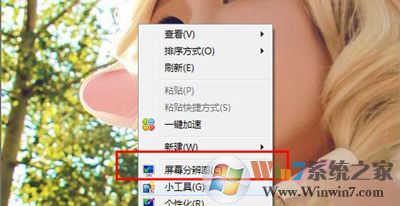
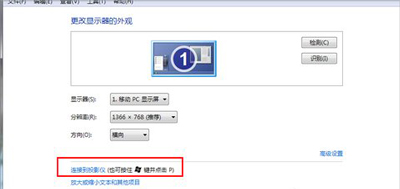
3、以后,大家就点击了相关的设置选项。需要大家注意的是,大家可以使用快捷键进行操作,按下微软徽标键以及P键,便可快速开启投影仪显示的有关设置。
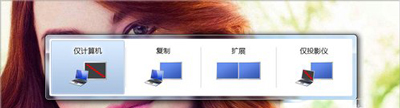
4、如果大家选中“仅计算机”意思是投影仪上将不会显示图像,计算机将不会输出图像到投影仪;如果大家选中“仅投影仪”,那么计算机将会关闭自己的显示器上的图像输出,在某种情况下有利于节能。至于复制,是投影仪和电脑上的分辨率显示输出是完全一致的;还有一个拓展功能,大家可以将一个显示器上的图像输出放到两个显示器上,也可以对这两个不同的显示器进行不同的分辨率调节,需要大家自己依据实际需要进行调节。

5、一般情况下,大家是使用投影仪进行放映展示PPT或者是一些视频文稿,具体的设置,大家可以在屏幕分辨率里面进行不同的显示器调节,这里我们可以参考一下自己自身显示器的设置过程。
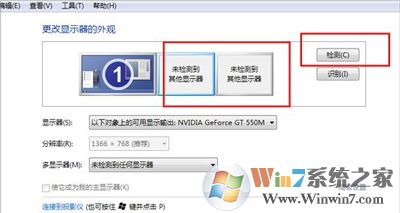
总结:以上就是win8笔记本使用投影仪的设置办法了,武林至尊秘神功籍你get到了吗?
相关阅读
- 热门手游
- 最新手游
- 本类周排行
- 本类总排行
- 1win8系统没有法安装Flash插件提示证书验证失败如何办
- 2电脑快捷键大全|电脑快捷键使用大全
- 3怎么关闭win8系统的错误报告
- 4win8序列号(可激活windows8所有版本的产品密钥)
- 5win8 ActiveX installer (AxinstSV)是什么服务可以禁止吗?
- 6win8系统点击GiF动画图标没有法显示如何办
- 7win8 dllhost.exe是什么进程?Dllhost.exe进程占用CPU或内存高如何办?
- 8win8系统regsvr32提示DLL不兼容及各种Dll不兼容的处理办法
- 9win8如何删除宽带连接?
- 10win8网页任何关闭所有网页就全关了,关闭提示如何找回?






